Премахване на Windows 10 от лаптоп
Може би сте отегчени с Windows 10 или не всички драйвери са поддържани в тази версия на операционната система. Причините за пълното премахване могат да бъдат различни, добре, има няколко ефективни начина да се отървете от Windows 10.
съдържание
Премахване на Windows 10
Има много опции за деинсталиране на десетата версия на Windows. Някои методи са доста сложни, така че бъдете внимателни.
Метод 1: Връщане към предишна версия на Windows
Това е най-лесният начин да се отървете от Windows 10. Но тази опция не работи за всички. Ако сте превключили от 8та или 7тата версия на 10ти, тогава трябва да имате резервно копие, което можете да върнете назад. Единственият нюанс: 30 дни след прехода към Windows 10 rollback няма да бъде възможно, защото системата автоматично изтрива стари данни.
Има специални средства за възстановяване. Те могат да бъдат полезни, ако по някаква причина не можете да се върнете, въпреки че папката Windows.old е на мястото си. След това ще се обмисли повторно връщане с помощна програма за възстановяване. Тази програма може да бъде написана на диск или USB флаш устройство и също така да се създаде виртуален диск. Когато приложението е готово за работа - стартирайте и отворете настройките.
Изтеглете помощната програма за връщане от официалния сайт
- Намерете "Автоматизирана ремонт" .
- В списъка изберете необходимата операционна система и щракнете върху бутона, зададен в екранната снимка.
- В случай, че нещо се обърка и старата операционна система не се стартира, програмата преди процедурата запазва Windows 10 backup.
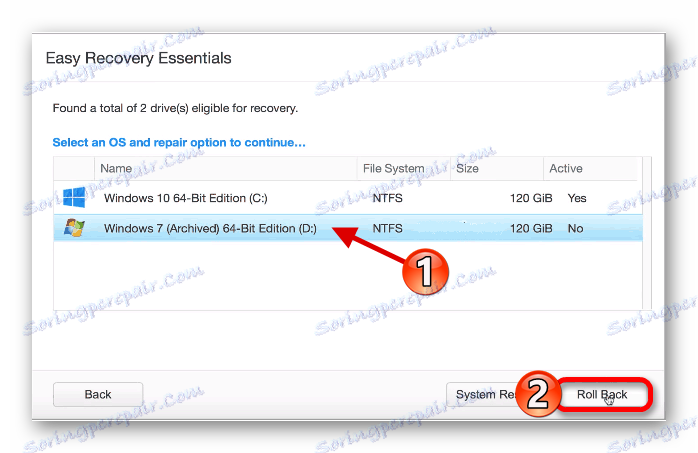
Също така можете да се върнете назад по вградени начини.
- Отидете на "Старт" - "Опции" .
- Намерете елемента "Актуализации и защита" .
- След това в раздела "Възстановяване" кликнете върху "Старт" .
- Процесът на възстановяването ще продължи.
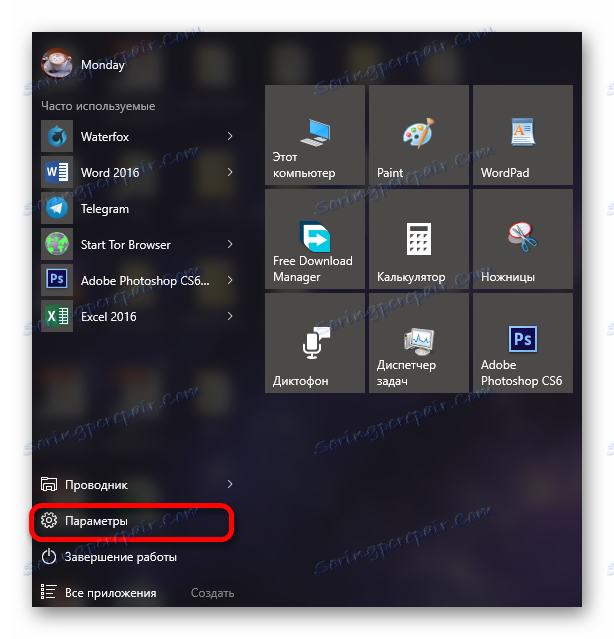
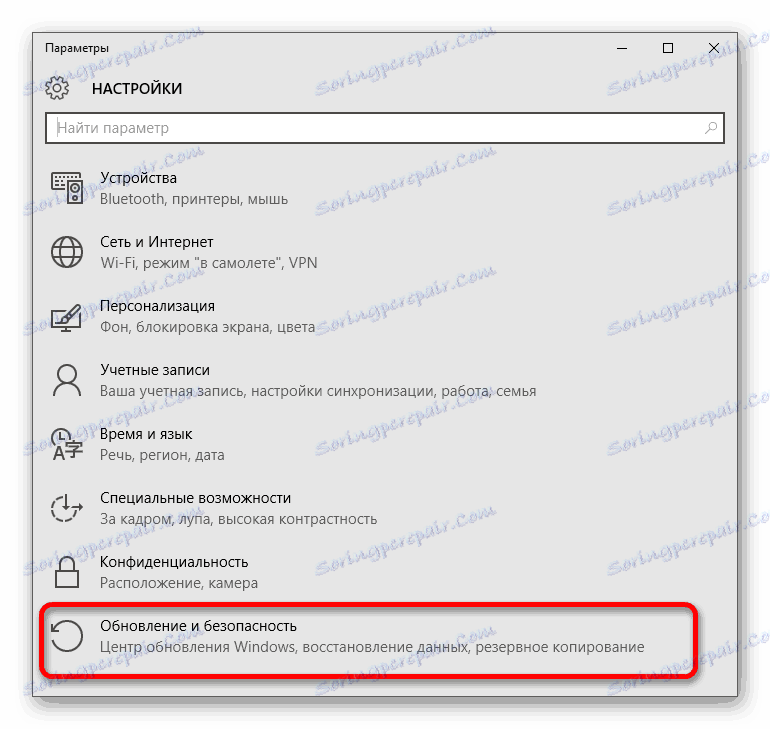
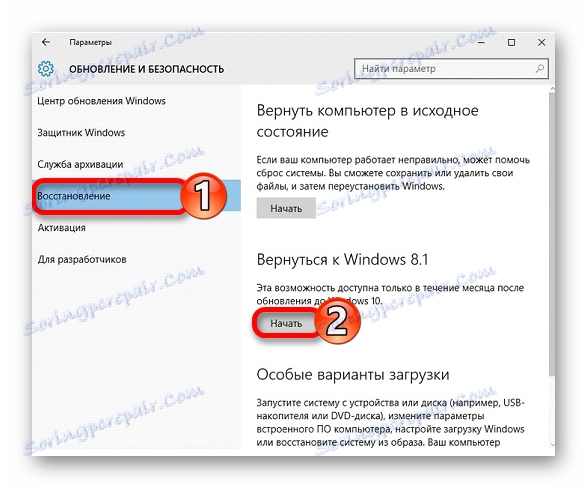
Метод 2: Използване на LiveCD на GParted
Тази опция ще ви помогне да разрушите напълно Windows. Ще ви трябва флаш устройство или диск, за да запишете изображението на LiveCD на GParted. На DVD това може да се направи с помощта на програмата Nero , и ако искате да използвате флаш устройство, а след това помощната програма Rufus само годни.
Изтеглете GParted LiveCD изображение от официалния сайт
Прочетете още:
Как да запишете LiveCD на USB флаш устройство
Как да използвате програмата Nero
Записване на дисково изображение чрез Nero
Как да използвате Rufus
- Подгответе изображението и копирайте всички важни файлове на безопасно място (флаш устройство, външен твърд диск и др.). Също така, не забравяйте да подготвите стартиращо флаш устройство или диск с друга операционна система.
- Отидете в BIOS, като я държите, когато включите F2 . На различни компютри това може да се направи по различни начини. Затова задайте тази част за модела на вашия лаптоп.
- Отидете в раздела "Boot" и намерете настройката "Secure Boot" . Той трябва да бъде деактивиран, за да инсталирате успешно друг Windows.
- Запазване и рестартиране.
- Влезте отново в BIOS и отворете секцията "Boot" .
- Променете стойностите, така че вашето флаш устройство или устройство да е на първо място.
- След като запишете всичко и рестартирате.
- В списъка, който се показва, изберете "GParted Live (настройки по подразбиране)" .
- Ще видите пълния списък на томовете, които се намират на лаптопа.
- За да форматирате дял, първо се обадете в контекстното меню на него, където изберете NTFS формата.
- Сега трябва само да инсталирате нова операционна система.
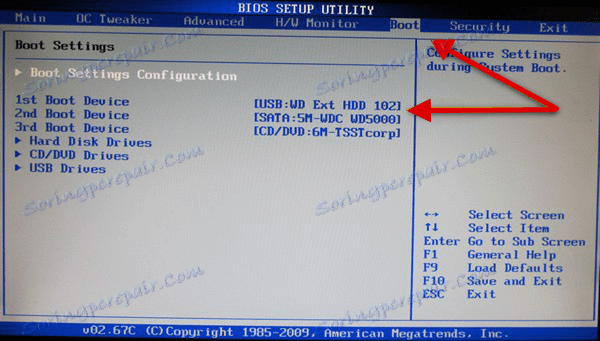
Прочетете повече:
Конфигуриране на BIOS за зареждане от USB флаш устройството
Какво да направите, ако BIOS не вижда стартиращо USB флаш устройство
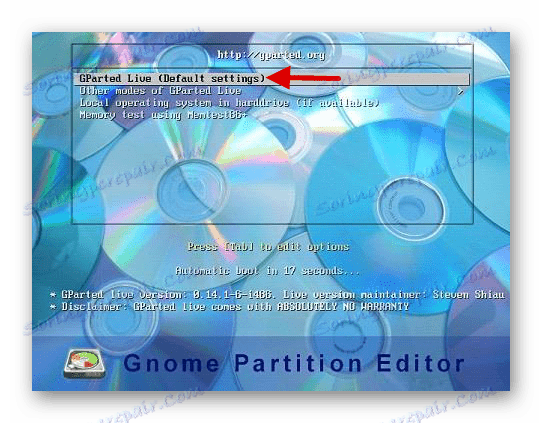
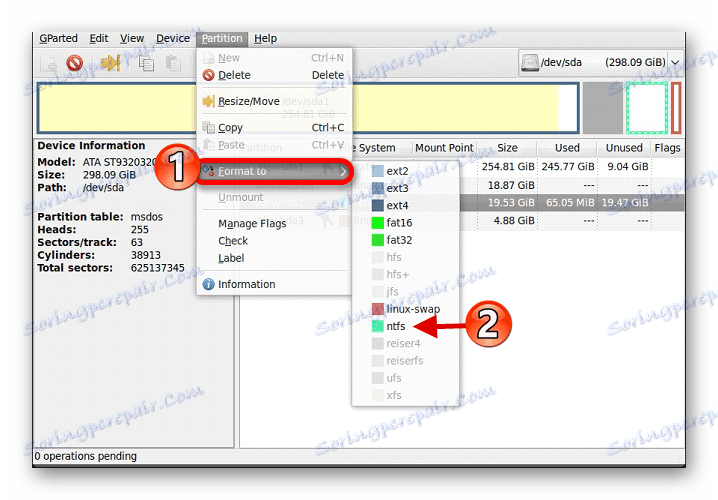
Трябва да знаете точно къде се намира вашата операционна система, за да не премахвате нищо излишно. В допълнение, Windows има и други малки секции, които са отговорни за правилното функциониране на маркирането. Препоръчително е да не ги докосвате, ако искате да използвате Windows.
Прочетете повече:
Ръководство за стъпка по стъпка за инсталиране на Linux от USB флаш устройство
Инсталиране на операционната система Windows 8
Инструкции за инсталиране на Windows XP от USB флаш устройство
Метод 3: Преинсталирайте Windows 10
Този метод включва форматиране на дял с Windows и инсталиране на нова система. Имате нужда само от инсталационен диск или USB флаш устройство с различна версия на Windows.
- Деактивирайте "Secure Boot" в настройките на BIOS.
- Заредете от зареждащото устройство или диск и в прозореца, за да изберете секцията за инсталиране, изберете желания обект и формат.
- След това инсталирайте операционната система.

Ето някои от тези методи, които можете да премахнете от Windows 10.
